Обзор и настройка IP-телефона Mitel 5324
Mitel 5324 работает по протоколу MiNET с телефонными станциями Mitel и по протоколу SIP со станциями других производителей. В данной статье рассмотрим подключение IP-телефона Mitel 5324 по протоколу SIP к Asterisk. Вход в web-интерфейс Для того чтобы зайти на web-интерфейс телефона, в поисковой строке браузера пропишем IP-адрес телефонного аппарата. Узнать его можно следующим образом: При […]


Mitel 5324 работает по протоколу MiNET с телефонными станциями Mitel и по протоколу SIP со станциями других производителей.
В данной статье рассмотрим подключение IP-телефона Mitel 5324 по протоколу SIP к Asterisk.
Вход в web-интерфейс
Для того чтобы зайти на web-интерфейс телефона, в поисковой строке браузера пропишем IP-адрес телефонного аппарата. Узнать его можно следующим образом:
- При подключении питания удерживать нажатыми клавиши вверх и вниз до появления меню;
- CONFIGURE PHONE -> NETWORK PARAMETERS -> VIEW CURRENT VALUES -> VIEW CURRENT NETWORK;
- Переключаем пункты меню до появления PHONE IP ADDRESS.
Для авторизации на web-интерфейсе введём логин и пароль. По умолчанию: admin / 5324.
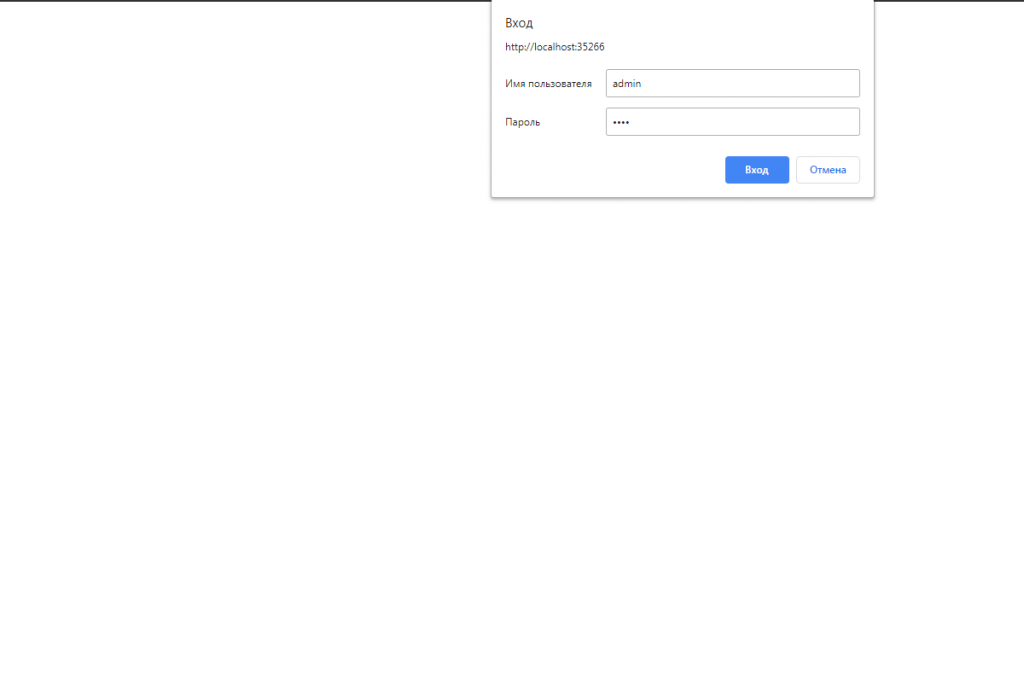
Factory reset
Произвести сброс всех настроек телефона до заводских можно следующим образом:
- При подключении питания удерживать нажатыми клавиши вверх и вниз до появления меню;
- CONFIGURE PHONE -> TOOLS AND FEATURES -> RESTORE DEFAULTS;
- Подтверждаем сброс настроек.
Настройки безопасности
В целях безопасности рекомендуется сменить порт HTTP. Для этого перейдём на вкладку Protocols и напротив HTTP пропишем нестандартный порт. Также на этой вкладке можно включить Telnet и отключить доступ к телефону из web.
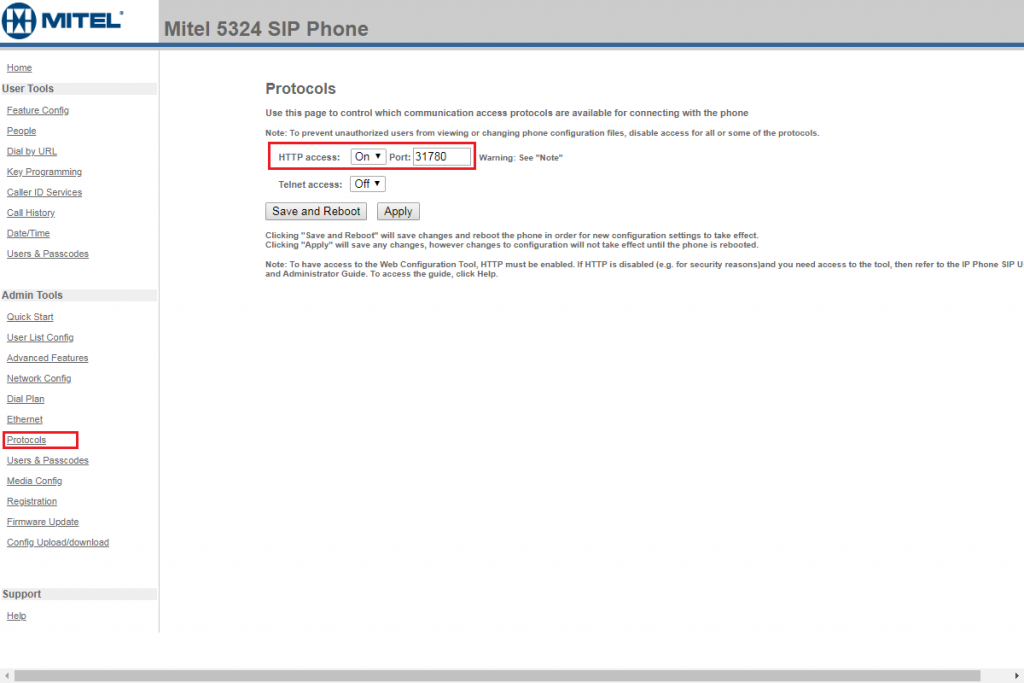
Также в целях безопасности сделаем пользователю admin новый пароль для доступа к web-интерфейсу. Это делается на вкладке Users & Passcodes в списке Admin Tools. В поле Passcode напротив нужного UserID впишем новый пароль.
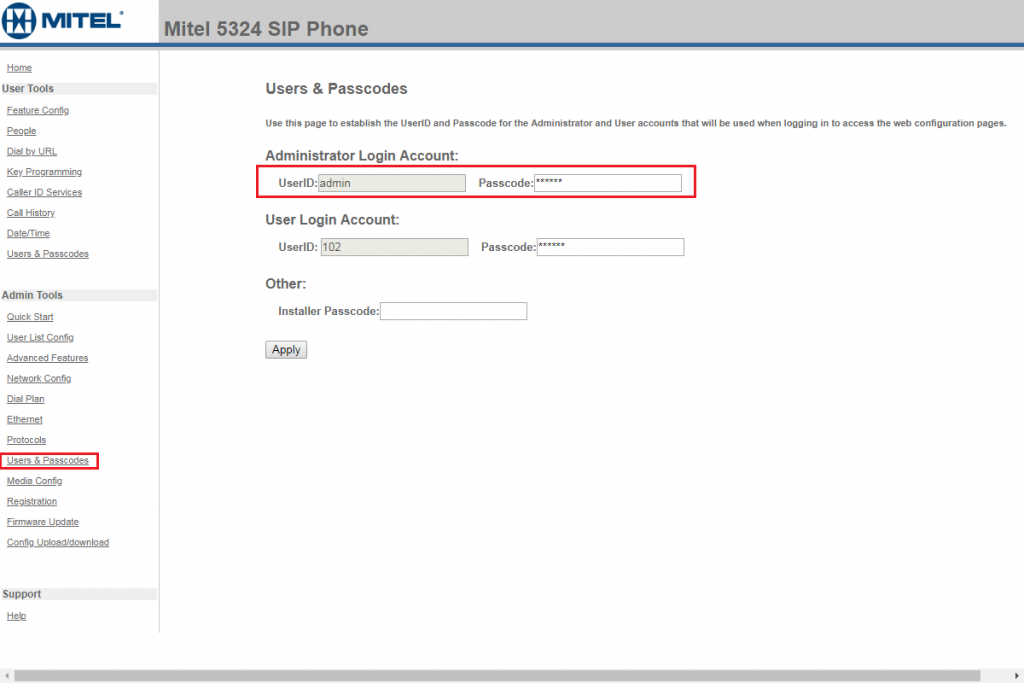
Сетевые настройки телефона
Сетевые настройки телефона производятся на вкладке Network Conrfig.
- SIP Phone Host Name – имя телефона в сети;
- Domain Name – указываем доменное имя. По умолчанию example.com;
- DHCP – On, если получаем IP-адрес от DHCP-сервера;
- Address Type – выбираем необходимый тип подключения из списка;
- SIP Phone IP Address – IP-адрес телефона;
- Subnet Mask – указываем маску подсети;
- Default Gateway – IP-адрес основного шлюза;
- Primary DNS – IP-адрес основного DNS-сервера;
- Secondary DNS — IP-адрес основного DNS-сервера.
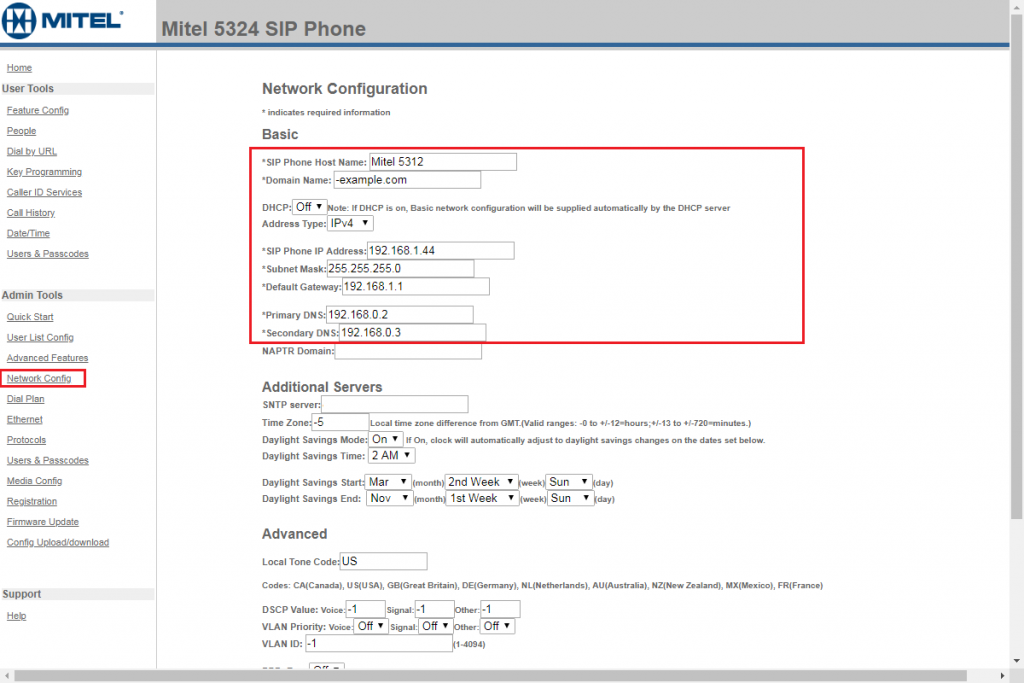
Также здесь можно настроить синхронизацию с SNTP-сервером и переход на летнее время.
Настройка даты и времени
Для настройки даты и времени вручную перейдём на вкладку Date/Time.
- Date (dd:mm:yyyy) – прописываем текущую дату в указанном формате;
- Time (hh:mm) – прописываем текущее время.
Время можно указать в 12- или 24- часовой формат. Для этого необходимо выбрать из списка рядом с полем Time соответствующее значение. По умолчанию время отображается в 12-часовом формате.
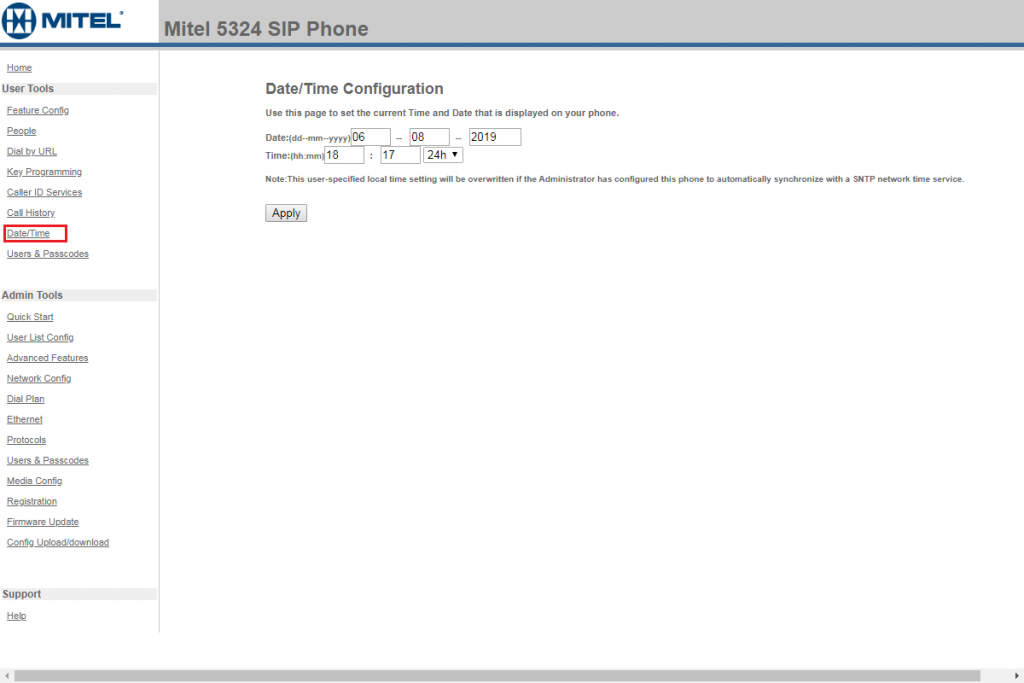
Регистрация внутреннего номера
Переходим к регистрации внутреннего номера на сервере телефонии. Это производится на вкладке User List Config. Для добавления нового аккунта нажмём кнопку Add New напротив Add a New User. Откроется окно настройки.
В User Details пропишем:
- User ID or Extension – внутренний номер;
- User Display Name – отображаемое имя;
- IP Authentication User Name – логин учётной записи SIP (внутренний номер);
- SIP Authentication Password – пароль учётной записи SIP;
- Line Type – выбираем тип аккаунта.
В Additional Servers пропишем:
- SIP Registry/Proxy Server – IP-адрес сервера телефонии;
- Port – порт регистрации на сервере телефонии;
- Scheme – транспортный протокол регистрации на сервере телефонии.
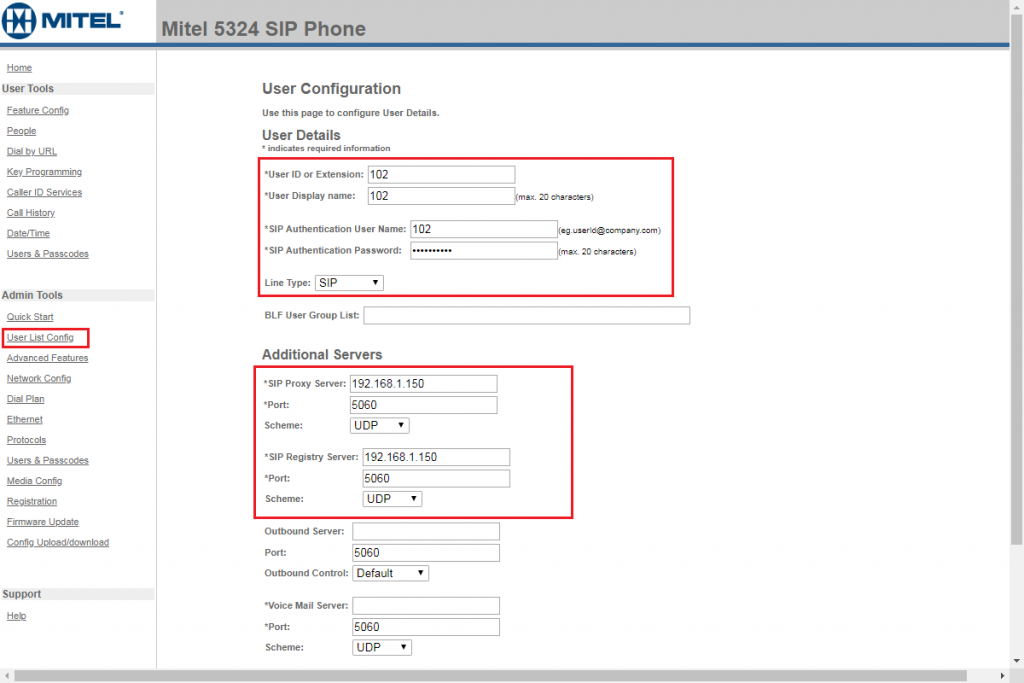
Также здесь можно добавить номера для BLF-листа, включить или отключить NAT.
Настройки кодеков
Производятся на вкладке Media Config. Рассмотрим то, что нужно заполнить:
- Media profile – протокол передачи данных;
- Audio Codec Type – выбираем из списка используемые кодеки и их приоритетность.
Также здесь настраивается тип DTMF и диапазон Media-портов.
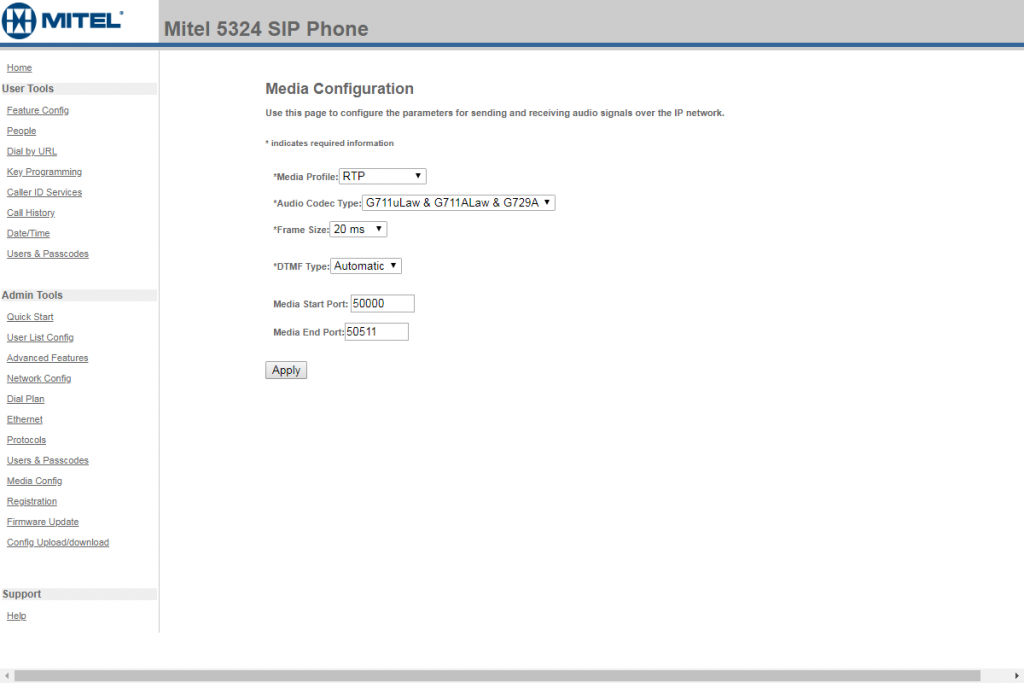
Настройка кнопок быстрого набора
Настроить кнопки быстрого набора можно на вкладке Key Programming. Для настройки нажмём на нужную кнопку. Откроется окно редактирования. Здесь нужно заполнить:
- Feature – выберем из списка тип кнопки;
- Context – в контексте указываем аккаунт, для которого делаем кнопку;
- Label / Description (optional) – имя кнопки;
- Speed Dial / RSS Address – назначение кнопки (указываем внутренний номер или URL).
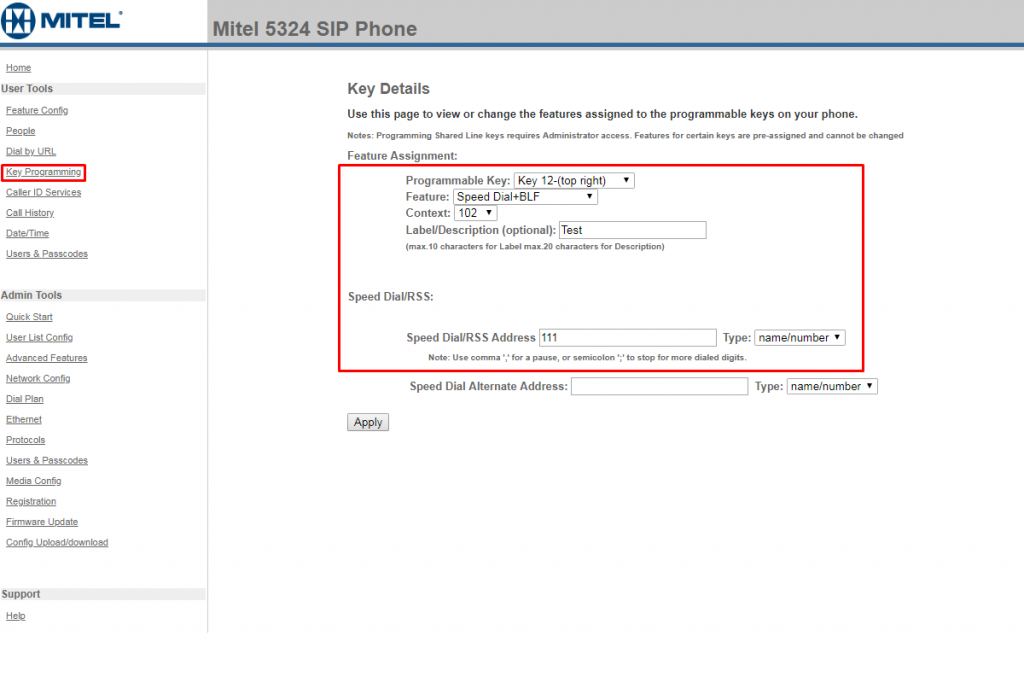
На вкладке Key Programming можно посмотреть все настроенные кнопки и их порядок на телефоне.
Настройка функций
На вкладке Feature Config можно настроить переадресацию всех вызовов на другой внутренний номер через определённое количество гудков (Call Forwarding), включить / отключить режим «Не беспокоить» (DND), настроить приём вызовов на вторую линию (Call Waiting) и произвести настройки других необходимых функций.
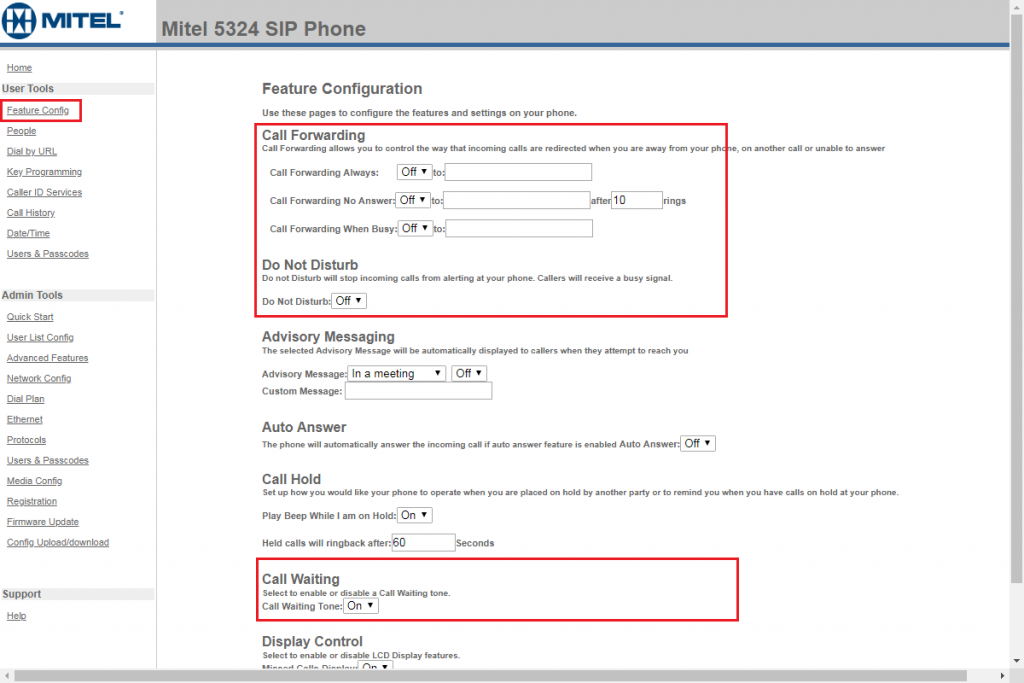
Список зарегистрированных номеров
Посмотреть список зарегистрированных линий можно на вкладке Registration. Для этого нужно нажать CLICK HERE. В новой вкладке откроется список регистраций.

На этом обзор и настройка IP-телефона Mitel 5324 завершена.

Остались вопросы?
Я - Компаниец Никита, менеджер компании Voxlink. Хотите уточнить детали или готовы оставить заявку? Укажите номер телефона, я перезвоню в течение 3-х секунд.
категории
- DECT
- Linux
- Вспомогательный софт при работе с Asterisk
- Интеграция с CRM и другими системами
- Интеграция с другими АТС
- Использование Elastix
- Использование FreePBX
- Книга
- Мониторинг и траблшутинг
- Настройка Asterisk
- Настройка IP-телефонов
- Настройка VoIP-оборудования
- Новости и Статьи
- Подключение операторов связи
- Разработка под Asterisk
- Установка Asterisk
VoIP оборудование
ближайшие курсы
Новые статьи
10 доводов в пользу Asterisk
Распространяется бесплатно.
Asterisk – программное обеспечение с открытым исходным кодом, распространяется по лицензии GPL. Следовательно, установив один раз Asterisk вам не придется дополнительно платить за новых абонентов, подключение новых транков, расширение функционала и прочие лицензии. Это приближает стоимость владения станцией к нулю.
Безопасен в использовании.
Любое программное обеспечение может стать объектом интереса злоумышленников, в том числе телефонная станция. Однако, сам Asterisk, а также операционная система, на которой он работает, дают множество инструментов защиты от любых атак. При грамотной настройке безопасности у злоумышленников нет никаких шансов попасть на станцию.
Надежен в эксплуатации.
Время работы серверов некоторых наших клиентов исчисляется годами. Это значит, что Asterisk работает несколько лет, ему не требуются никакие перезагрузки или принудительные отключения. А еще это говорит о том, что в районе отличная ситуация с электроэнергией, но это уже не заслуга Asterisk.
Гибкий в настройке.
Зачастую возможности Asterisk ограничивает только фантазия пользователя. Ни один конструктор шаблонов не сравнится с Asterisk по гибкости настройки. Это позволяет решать с помощью Asterisk любые бизнес задачи, даже те, в которых выбор в его пользу не кажется изначально очевидным.
Имеет огромный функционал.
Во многом именно Asterisk показал какой должна быть современная телефонная станция. За многие годы развития функциональность Asterisk расширилась, а все основные возможности по-прежнему доступны бесплатно сразу после установки.
Интегрируется с любыми системами.
То, что Asterisk не умеет сам, он позволяет реализовать за счет интеграции. Это могут быть интеграции с коммерческими телефонными станциями, CRM, ERP системами, биллингом, сервисами колл-трекинга, колл-бэка и модулями статистики и аналитики.
Позволяет телефонизировать офис за считанные часы.
В нашей практике были проекты, реализованные за один рабочий день. Это значит, что утром к нам обращался клиент, а уже через несколько часов он пользовался новой IP-АТС. Безусловно, такая скорость редкость, ведь АТС – инструмент зарабатывания денег для многих компаний и спешка во внедрении не уместна. Но в случае острой необходимости Asterisk готов к быстрому старту.
Отличная масштабируемость.
Очень утомительно постоянно возвращаться к одному и тому же вопросу. Такое часто бывает в случае некачественного исполнения работ или выбора заведомо неподходящего бизнес-решения. С Asterisk точно не будет такой проблемы! Телефонная станция, построенная на Asterisk может быть масштабируема до немыслимых размеров. Главное – правильно подобрать оборудование.
Повышает управляемость бизнеса.
Asterisk дает не просто набор полезных функций, он повышает управляемость организации, качества и комфортности управления, а также увеличивает прозрачность бизнеса для руководства. Достичь этого можно, например, за счет автоматизации отчетов, подключения бота в Telegram, санкционированного доступа к станции из любой точки мира.
Снижает расходы на связь.
Связь между внутренними абонентами IP-АТС бесплатна всегда, независимо от их географического расположения. Также к Asterisk можно подключить любых операторов телефонии, в том числе GSM сим-карты и настроить маршрутизацию вызовов по наиболее выгодному тарифу. Всё это позволяет экономить с первых минут пользования станцией.








 База знаний
База знаний  IP-АТС
IP-АТС  Оборудование
Оборудование  О нас
О нас 





















